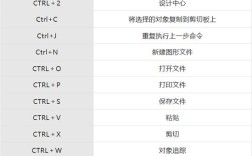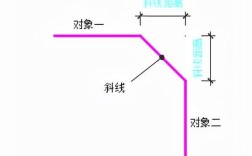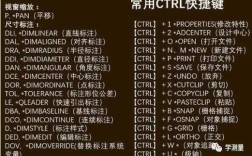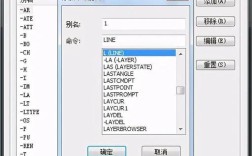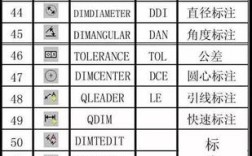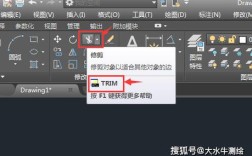在CAD软件中,修剪命令(TRIM)是最常用且高效的编辑工具之一,主要用于通过其他对象定义的剪切边来精确修剪对象,删除不需要的部分,掌握修剪命令的使用方法,能显著提升绘图效率和精度,以下是关于CAD修剪命令的详细使用指南。
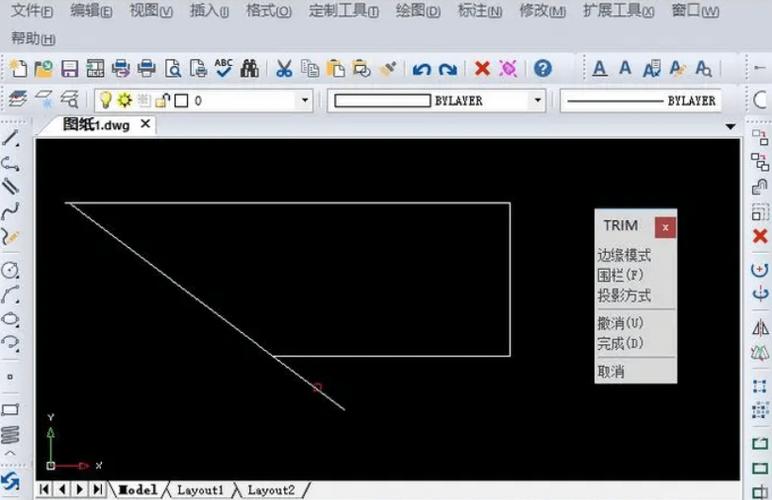
执行修剪命令的途径有多种:在“修改”工具栏中点击修剪按钮(图标为一把剪刀),或在命令行输入“TRIM”后按回车键,执行命令后,命令行会提示“当前设置:投影=UCS,边=无,选择剪切边...”,此时需要先选择作为剪切边的对象,剪切边可以是直线、圆弧、多段线、圆、椭圆等任何能够与其他对象相交的图形,选择剪切边时,可以单选多个对象,也可以使用窗选(从左到右框选)或交叉窗选(从右到左框选)快速选择多个对象,选择完成后需按回车键确认,进入下一步的修剪对象选择。
命令行会提示“选择要修剪的对象,或按住 Shift 键选择要延伸的对象,或 [栏选(F)/窗交(C)/投影(P)/边(E)/删除(R)/放弃(U)]”,直接点击需要修剪的对象部分即可删除,若有一条直线被两条垂直线穿过,选择两条垂直线作为剪切边后,点击直线中间部分,该部分会被自动删除,需要注意的是,修剪命令只能剪切与剪切边实际相交或延伸后相交的对象,对于不相交的对象,需通过调整“边”选项来处理。
若遇到修剪对象与剪切边未直接相交的情况,可使用“边”选项,在命令行输入“E”后,可选择“延伸”或“不延伸”,选择“延伸”时,即使对象与剪切边不相交,但只要它们的延长线相交,即可进行修剪;选择“不延伸”则仅修剪实际相交的部分,修剪两条延长线相交但未实际相交的直线时,需先设置“边=延伸”。
在复杂图形中,可通过“栏选(F)”或“窗交(C)”选项快速选择修剪对象。“栏选”是通过绘制一条临时直线,所有与该直线相交的对象都会被选中修剪;“窗交”则是通过矩形框选,与框选区域相交的对象部分将被修剪,这两个选项尤其适用于批量修剪不规则图形,避免逐个点击的繁琐操作。
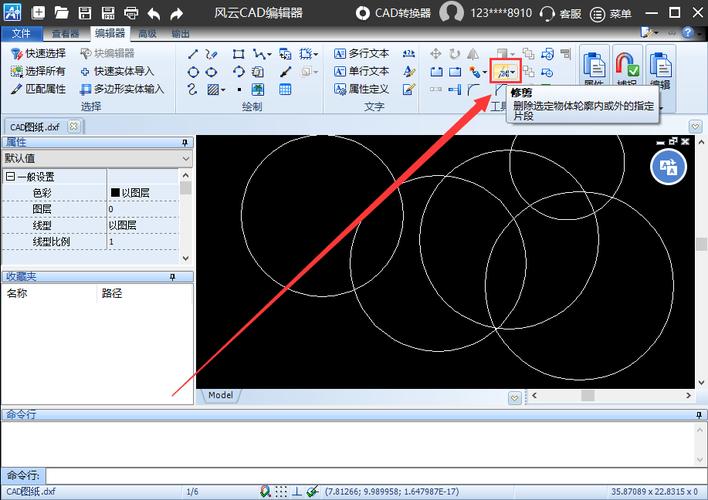
修剪命令还支持“投影(P)”选项,主要用于三维绘图,可设置投影方式为“无”(仅修剪三维空间中实际相交的对象)、“UCS”(将对象投影到当前XY平面进行修剪)或“视图”(按当前视图投影修剪),在二维绘图中,通常保持默认的“UCS”即可。
修剪过程中若误操作,可通过“放弃(U)”选项撤销上一步修剪操作,或使用“删除(R)”选项在修剪前直接删除不需要的对象,按住Shift键选择对象时,可将修剪命令临时切换为延伸命令,使对象延伸至剪切边,这也是一个实用的操作技巧。
以下是修剪命令使用流程的简要步骤总结:
| 操作步骤 | 具体说明 | 注意事项 |
|---|---|---|
| 执行命令 | 输入“TRIM”或点击工具栏按钮 | 确保当前图形中有可用于剪切的对象 |
| 选择剪切边 | 选择作为修剪基准的对象,可多选 | 剪切边必须与待修剪对象相交或可延伸相交 |
| 确认剪切边 | 按回车键结束选择 | 若未选择剪切边直接回车,所有对象将作为剪切边 |
| 选择修剪对象 | 点击需要删除的部分 | 按住Shift键可切换为延伸模式 |
| 完成修剪 | 按回车键结束命令 | 可通过“栏选”“窗交”提高选择效率 |
在实际应用中,修剪命令常用于处理图形交叉部分、清理多余线段、完善轮廓等场景,在绘制机械零件图时,通过两条相交直线修剪形成倒角;在建筑平面图中,用墙体线修剪门窗洞口等,熟练掌握修剪命令及其选项,能大幅简化绘图步骤,避免手动删除和重绘的误差。
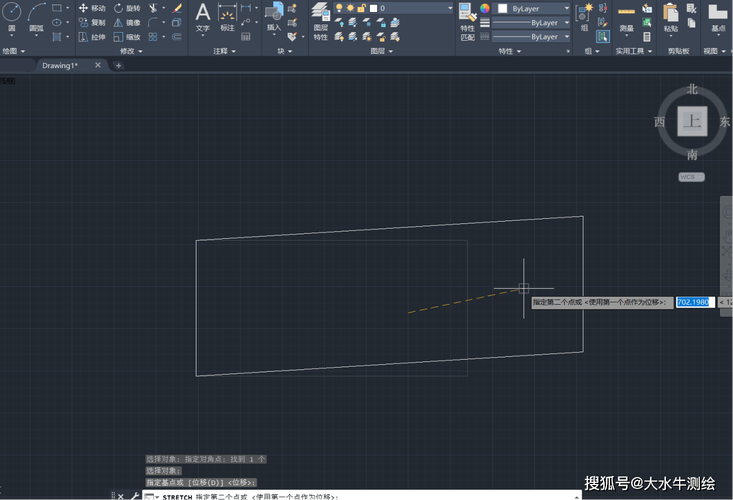
相关问答FAQs
Q1:修剪时提示“没有找到边”,可能是什么原因?
A:通常有两种原因:一是未选择剪切边直接进入修剪对象选择,此时需重新执行命令并先选择剪切边;二是待修剪对象与剪切边无实际交点且未设置“边=延伸”,需在命令行输入“E”选择“延伸”模式,或确保剪切边与对象相交。
Q2:如何快速修剪图形中所有多余的线段?
A:可使用“窗交”选项提高效率,执行修剪命令后,选择所有剪切边并回车,然后在命令行输入“C”启用窗交模式,通过拖拽矩形框选所有需要修剪的多余部分,系统将自动删除与框选区域相交的线段,无需逐一点击。